Пользовательский интерфейс конструктора запросов на основе текста (Power BI построитель отчетов)
ОБЛАСТЬ ПРИМЕНЕНИЯ: Power BI построитель отчетов
Power BI Desktop
Текстовый конструктор запросов предназначен для ввода запроса на языке запросов, поддерживаемом источником данных, его выполнения и просмотра результатов во время разработки. Можно указать несколько инструкций, запросов или команд языка Transact-SQL для создания собственных модулей обработки данных, а также указать запросы, заданные как выражения. Поскольку текстовый конструктор запросов не выполняет предварительную обработку запроса и позволяет использовать любой синтаксис запросов, он представляет собой стандартное средство конструктора запросов для источников данных многих типов.
Важно!
При создании и выполнении запросов пользователи получают доступ к источникам данных. Следует предоставить минимальные разрешения на источники данных, например разрешение только на чтение.
В окне текстового конструктора запросов отображаются панель инструментов и следующие две области.
Запрос Показывает текст запроса, имя таблицы или имя хранимой процедуры, в зависимости от типа запроса. Не все типы запросов поддерживаются всеми типами источников данных. Например, имя таблицы поддерживается только для типа источника данных OLE DB.
Результат Показывает результаты выполнения запроса во время разработки.
Панель инструментов конструктора запросов на основе текста
Текстовый конструктор запросов предоставляет одну панель инструментов для всех типов команд. В следующей таблице перечислены все кнопки панели инструментов и их функции.
| Кнопка | Description |
|---|---|
| Редактировать как текст | Переключиться из текстового конструктора запросов в графический и обратно. Не все источники данных поддерживают графические конструкторы запросов. |
| Импорт | Импорт существующего запроса из файла или отчета. Поддерживаются только типы sql файлов и rdl |
| Выполнить запрос и показать результирующий набор в панели результатов. | |
| Тип команды | Выберите Text, StoredProcedureили TableDirect. Если хранимая процедура имеет параметры, диалоговое окно "Определение параметров запроса" появляется при нажатии кнопки "Запуск " на панели инструментов и при необходимости можно заполнить значения. Поддержка типов команд зависит от типа источника данных. Например, TableDirectподдерживают только OLE DB и ODBC. Примечание. Если хранимая процедура возвращает несколько результирующих наборов, для заполнения набора данных значениями используется только первый из них. |
Текст типа команды
При создании набора данных SQL Server конструктор реляционных запросов по умолчанию открывается. Чтобы переключиться на текстовый конструктор запросов, нажмите кнопку "Изменить как текст " на панели инструментов. В окне текстового конструктора запросов отображаются две панели: панель запросов и область результатов. На следующем рисунке показана каждая панель.
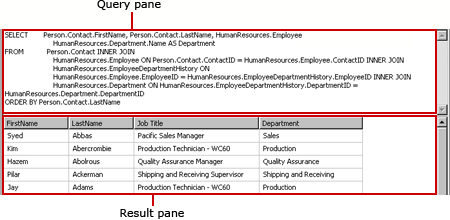
В следующей таблице описываются функции каждой панели.
| Панель | Function |
|---|---|
| Query | Отображает текст запроса Transact-SQL. Используйте эту панель, чтобы написать или изменить запрос Transact-SQL. |
| Результат | Отображает результаты запроса. Чтобы запустить запрос, щелкните правой кнопкой мыши любую панель и выберите команду "Выполнить" или нажмите кнопку "Выполнить" на панели инструментов. |
Пример
Следующий запрос возвращает список имен из таблицы ContactType базы данных AdventureWorks2014 для схемы Person.
SELECT Name FROM Person.ContactType
При нажатии кнопки "Выполнить" на панели инструментов команда в области запросов запускается и результаты отображаются в области результатов . Результирующий набор отображает список из 20 типов контактов, например "Владелец" или "Агент продаж".
Тип команды StoredProcedure
Если выбран Тип команды StoredProcedure, то текстовый конструктор запросов содержит две панели: панель запросов и область результатов. Введите имя хранимой процедуры в области запроса и нажмите кнопку "Запустить " на панели инструментов. Если хранимая процедура использует параметры, откроется диалоговое окно "Определение параметров запроса". Введите значения параметров для хранимой процедуры. Параметр отчета создается для каждого входного параметра хранимой процедуры.
На следующем рисунке показаны области «Запрос» и «Результаты» при выполнении хранимой процедуры. В данном случае входные параметры являются константами.
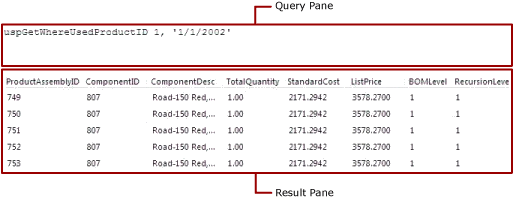
В следующей таблице описываются функции каждой панели.
| Панель | Function |
|---|---|
| Query | Отображает имя хранимой процедуры и все входные параметры. |
| Результат | Отображает результаты запроса. Чтобы запустить запрос, щелкните правой кнопкой мыши любую панель и выберите команду "Выполнить" или нажмите кнопку "Выполнить" на панели инструментов. |
Пример
Следующий запрос вызывает хранимую процедуру uspGetWhereUsedProductIDAdventureWorks2014. При запуске этого запроса необходимо задать значение параметра с идентификационным номером продукта.
uspGetWhereUsedProductID
Нажмите кнопку "Выполнить " (!). При получении запроса на ввод параметров введите значения из следующей таблицы.
| Параметр | Значение |
|---|---|
| @StartProductID | 820 |
| @CheckDate | 20010115 |
Для указанной даты результирующий набор отображает список из 13 идентификаторов продуктов, которые используют указанный номер компонента.
Тип команды TableDirect
Если выбран Тип команды TableDirect, то текстовый конструктор запросов содержит две панели: панель запросов и область результатов. При вводе таблицы и нажатии кнопки "Выполнить " возвращаются все столбцы для этой таблицы.
Пример
Для типа источника данных OLE DB следующий запрос к набору данных возвращает результирующий набор для всех типов контактов в базе данных AdventureWorks2014.
Person.ContactType
Ввод имени таблицы Person.ContactType эквивалентен созданию на языке Transact-SQL инструкции SELECT * FROM Person.ContactType.